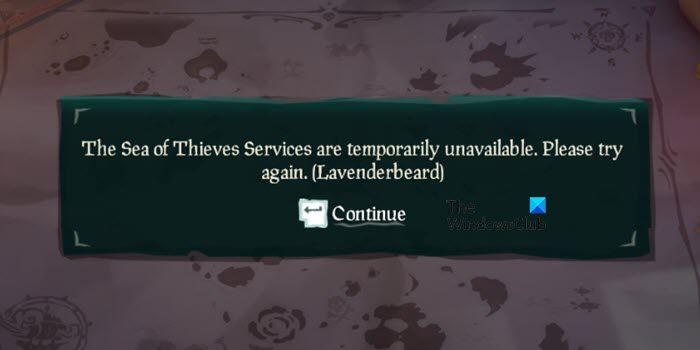เกมเมอร์จำนวนมากไม่สามารถเข้าร่วมหรือโฮสต์เกมได้เนื่องจากปัญหาเครือข่าย เมื่อพวกเขาพยายามทำเช่นเดียวกัน ข้อความแสดงข้อผิดพลาดต่อไปนี้จะปรากฏขึ้น
Sea of Thieves Services ไม่สามารถใช้งานได้ชั่วคราว กรุณาลองอีกครั้ง. (Lavenderbeard)
ในบทความนี้ เราจะแก้ไขปัญหาด้วยวิธีง่ายๆ ที่แม้แต่มือสมัครเล่นก็สามารถทำได้ ดังนั้น โดยไม่ต้องเสียเวลา ให้เราไปที่คู่มือการแก้ไขปัญหา
Sea of Thieves Services ไม่สามารถใช้งานได้ชั่วคราว
หาก Sea of Thieves Services ไม่สามารถใช้งานได้ชั่วคราว ให้ลองใช้วิธีแก้ปัญหาต่อไปนี้
ตรวจสอบสถานะเซิร์ฟเวอร์ของ Sea of Thieves รีสตาร์ทพีซีของคุณหรือ XboxRelease Xbox Credentials ปิดใช้งาน Proxy หรือ VPN ตรวจสอบว่า SSL 3.0 ถูกปิดใช้งานและเปิดใช้งาน TLS 1.2 อยู่หรือไม่อนุญาตเกมผ่านไฟร์วอลล์ติดตั้งเกมอีกครั้ง
ให้เราพูดถึงรายละเอียดเพิ่มเติม
p>
1] ตรวจสอบสถานะเซิร์ฟเวอร์ของ Sea of Thieves
ก่อนแก้ไขปัญหา เราจำเป็นต้องดูว่าคุณสามารถแก้ไขได้จริงหรือไม่ ลองตรวจสอบสถานะเซิร์ฟเวอร์ของ Sea of Thieves โดยใช้ตัวตรวจจับ down หรือไปที่ Twitter.com/SeaOfTheives และตรวจสอบคำชี้แจงอย่างเป็นทางการ ในกรณีที่เซิร์ฟเวอร์ล่มหรืออยู่ระหว่างการบำรุงรักษา สิ่งเดียวที่คุณทำได้คือรอให้นักพัฒนาแก้ไขปัญหา
ตรวจสอบ: เรากำลังอัปเดต Sea of Thieves , มันควรจะพร้อมใช้งานอีกครั้งในไม่ช้านี้
2] รีสตาร์ทพีซีหรือ Xbox ของคุณ
บางครั้ง ปัญหาก็ไม่มีอะไรมากไปกว่าความผิดพลาด สิ่งที่คุณต้องทำคือรีสตาร์ทอุปกรณ์ที่คุณกำลังเล่นเกมและดูว่าใช้งานได้หรือไม่ หากคุณใช้ Xbox ให้ลองทำการฮาร์ดรีเซ็ต หวังว่าจะใช้งานได้ แต่ถ้าไม่ ให้ไปที่วิธีแก้ไขปัญหาถัดไป
3] เผยแพร่ข้อมูลรับรอง Xbox
ผู้ใช้พีซีจำนวนมากเมื่อพยายามเล่นเกมจาก Steam กำลังประสบปัญหาเดียวกัน ผู้ใช้ดังกล่าวสามารถแก้ไขปัญหา Lavenderbeard ได้โดยการปล่อยข้อมูลรับรอง Xbox เราจะทำเช่นเดียวกันโดยใช้ Credential Manager
ทำตามขั้นตอนที่กำหนดเพื่อทำเช่นเดียวกัน
เปิด Credential Manager โดยค้นหาจากเมนู Start คลิกที่ Windows Credentials ไปที่ Xbl_Ticket และลบทุก 1717113201 entry.
รีสตาร์ทคอมพิวเตอร์ของคุณ เข้าสู่ระบบ Sea of Thieves และตรวจสอบว่าปัญหายังคงมีอยู่หรือไม่
p>
4] ปิดใช้งาน Proxy หรือ VPN
หากคุณกำหนดค่า Proxy หรือ VPN เกมมักจะสับสนว่าควรเชื่อมต่อกับเซิร์ฟเวอร์ใด ในการกำจัดปัญหา ให้ลองปิดการใช้งาน Proxy หรือ VPN หากคุณได้กำหนดค่าใด ๆ และดูว่าจะช่วยได้หรือไม่
5] ตรวจสอบว่า SSL 3.0 ถูกปิดใช้งานและเปิดใช้งาน TLS 1.2 อยู่หรือไม่
Sea of Thieves อาจมีปัญหาเครือข่ายเนื่องจาก SSL 3.0 และ TLS 1.2 ทั้งคู่ได้รับโปรโตคอลและได้รับการกำหนดค่าบนคอมพิวเตอร์ของคุณในลักษณะที่น่าเชื่อถือ SSL 3.0 ถูกปิดใช้งานและเปิดใช้งาน TLS 1.2 อย่างไรก็ตาม เราสามารถกำหนดค่าได้ด้วยตนเองหรือโดยไม่ได้ตั้งใจ จะดีกว่าถ้าคุณตรวจสอบตัวเลือกอินเทอร์เน็ต และหากกำหนดค่าไม่ถูกต้อง ให้กำหนดค่าใหม่ ทำตามขั้นตอนที่กำหนดเพื่อทำเช่นเดียวกัน
ค้นหา ตัวเลือกอินเทอร์เน็ต จาก Start ไปที่แท็บ Advanced ตรวจสอบให้แน่ใจว่าไม่ได้เลือก SSL 3.0 และเลือก TLS 1.2 แล้ว
หากคุณ ได้แก้ไขการกำหนดค่าที่ไม่ถูกต้อง รีบูตระบบ และหวังว่าปัญหาของคุณจะได้รับการแก้ไข
6] อนุญาตให้เกมผ่านไฟร์วอลล์
ไฟร์วอลล์ของระบบของคุณสามารถบล็อกเกมไม่ให้เข้าถึงบางเกม ไฟล์ตามที่คิดว่า Sea of Thieves เป็นไวรัส สิ่งที่คุณต้องทำในกรณีนี้คืออนุญาตให้เล่นเกมผ่านไฟร์วอลล์ หรือหากคุณใช้โปรแกรมป้องกันไวรัสของบริษัทอื่นที่อนุญาตพิเศษ หวังว่านี่จะช่วยคุณได้
7] ติดตั้งเกมอีกครั้ง
หากไม่มีอะไรทำงาน สิ่งเดียวที่คุณทำได้คือติดตั้งเกมใหม่และดูว่าจะช่วยได้หรือไม่ นี่เป็นสถานการณ์ที่เลวร้ายที่สุดและควรเป็นทางเลือกสุดท้ายของคุณ
หวังว่าโซลูชันเหล่านี้จะแก้ปัญหาให้คุณได้
ตรวจสอบด้วย: Sea ของ Thieves ไม่เปิดบนพีซีที่ใช้ Windows
ฉันจะแก้ไขบริการ Sea of Thieves ไม่สามารถใช้งานได้ชั่วคราว Lavenderbeard
ข้อผิดพลาด Lavenderbeard ที่แจ้งว่าบริการ Sea of Thieves ใช้งานได้ชั่วคราวสามารถแก้ไขได้ โดยดำเนินการแก้ไขที่กล่าวถึงในบทความนี้ คุณควรลองแก้ไขปัญหาจากวิธีแก้ไขปัญหาแรกแล้วเลื่อนลงเพื่อช่วยคุณประหยัดเวลา เราหวังว่าการแก้ไขเหล่านี้จะได้ผลสำหรับคุณ
เหตุใดฉันจึงเชื่อมต่อกับเซิร์ฟเวอร์ Sea of Thieves ไม่ได้
มีเหตุผลหลายประการที่ทำให้คุณไม่สามารถเชื่อมต่อกับ Sea of เซิร์ฟเวอร์ขโมย โดยปกติ สิ่งนี้จะเกิดขึ้นเมื่อการเชื่อมต่ออินเทอร์เน็ตของคุณมีความล่าช้า อาจช้าเกินไป หรือไม่ทำงาน คุณควรรีสตาร์ทเราเตอร์ของคุณ และหากไม่ได้ผล โปรดติดต่อผู้ให้บริการอินเทอร์เน็ตของคุณ นอกจากนั้น คุณต้องตรวจสอบว่าเซิร์ฟเวอร์ Sea of Thieves ไม่ทำงานหรือไม่ ตรวจสอบวิธีแก้ไขปัญหาแรก สิ่งนี้ควรทำงานให้กับคุณ คุณสามารถลองใช้วิธีแก้ปัญหาที่กล่าวถึงที่นี่ได้
เท่านั้น!
อ่านถัดไป: